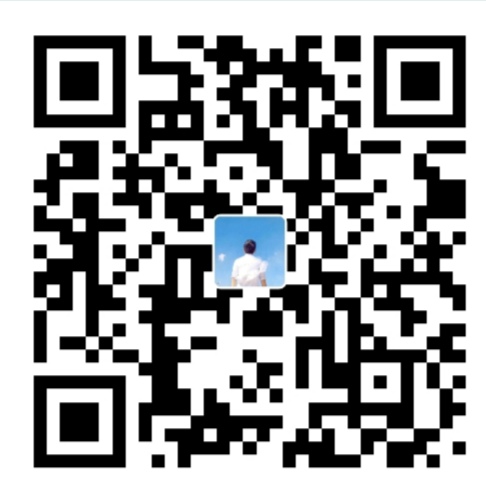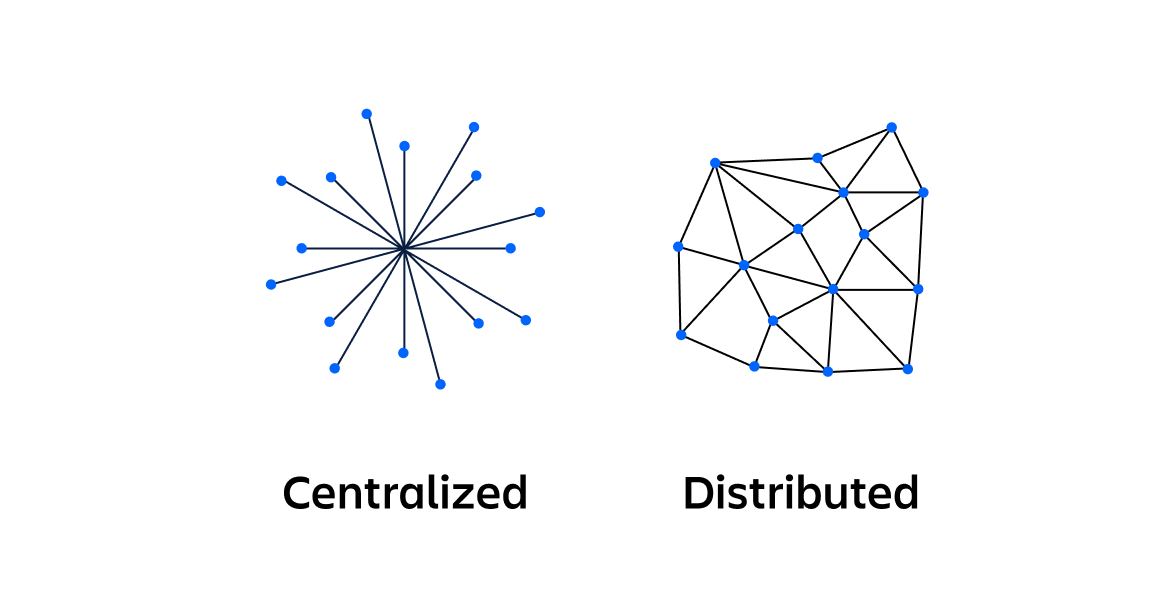一、实验环境
- 操作系统:Windows系统、阿里云Windows Server 2016
- 实验设备:PC机
二、 实验内容
任务 1:Web服务器的安装
任务 2:创建Web站点并实现外网访问
任务 3:配置客户端访问Web站点
任务 4:基于IP地址的多个站点的创建
任务5:基于主机名的多个站点的创建
任务6:基于端口号的多个站点的创建
任务7:基于虚拟目录的多个站点的创建
任务8:通过FTP更新Web站点
三、实验步骤与结果
1.Web服务器的安装
i. 打开【服务器管理器】,单击【添加角色和功能】选项。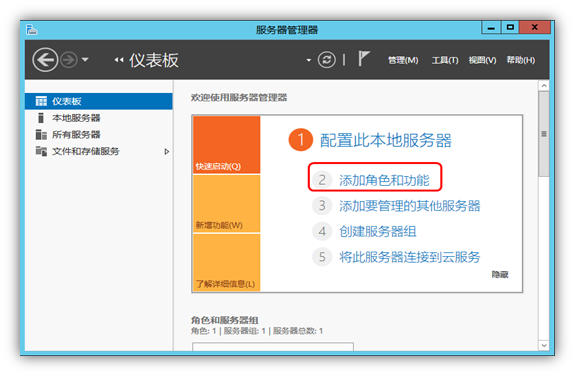
ii. 在【添加角色和功能向导】中,单击【下一步】按钮。然后,在【安装类型】,选择【基于角色或基于功能的安装】,单击【下一步】按钮。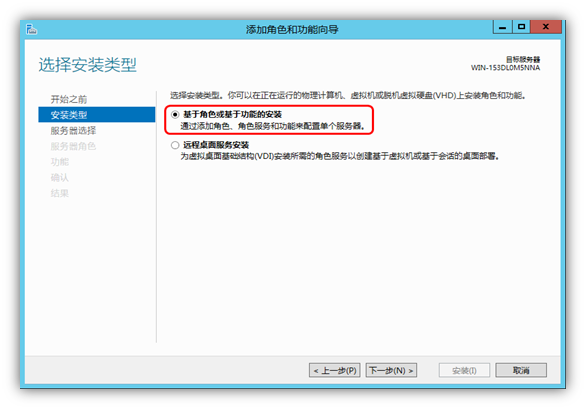
iii. 在【服务器选择】中,选择【从服务器池中选择服务器】,安装程序会自动检测与显示这台计算机采用静态IP地址设置的网络连接,单击【下一步】按钮。
iv. 在【服务器角色】中,选择【Web服务器(IIS)】,自动弹出【添加Web服务器(IIS)所需的功能】对话框,单击【添加功能】按钮,单击【下一步】按钮。
v. 在这里选择需要添加的功能,如无特殊需求,一般默认即可,单击【下一步】按钮。
vi. 在【角色服务】,勾选所需的Web服务器里所需的角色(默认即可,安装完成后可更改),单击【下一步】按钮后继续单击【安装】按钮。
vii. 单击【关闭】按钮完成安装。
viii. 回到【服务器管理器】,可以看到左侧多了一项【IIS】,单击【工具】→【Internet信息服务(IIS)管理器】,即可对IIS进行配置、管理。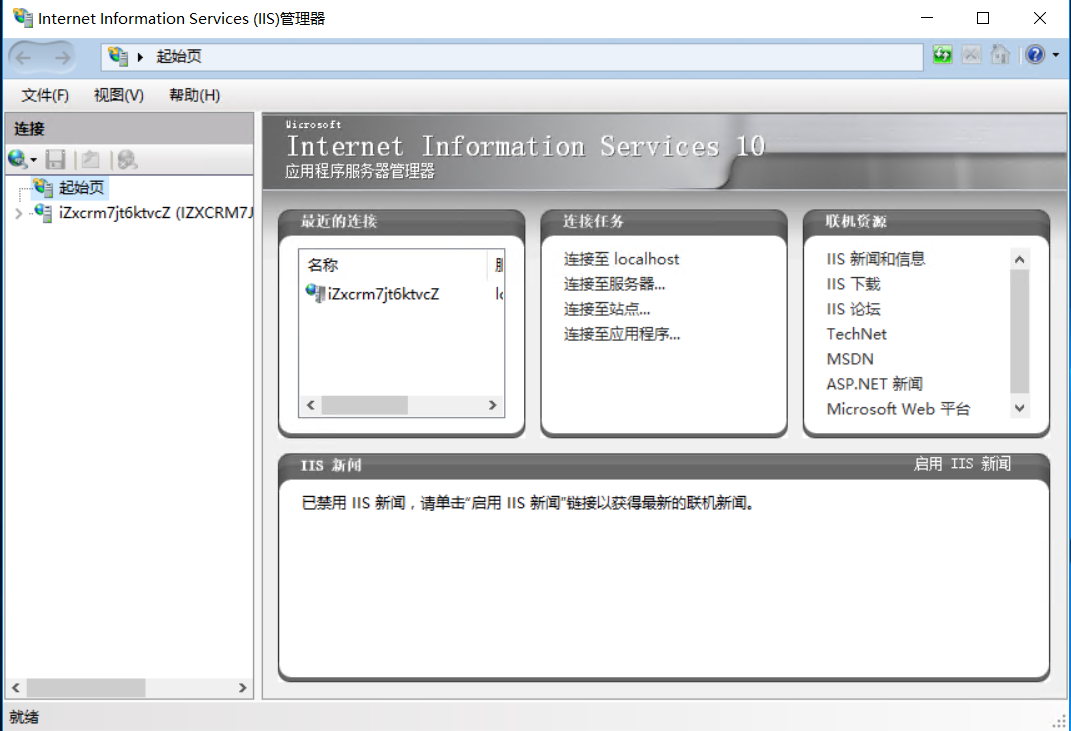
2.创建Web站点并实现外网访问
i. 将网站放置在“C:\jwt-website”目录中,网站的首页为“homepage.html” 。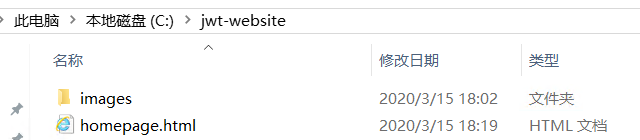
ii. 打开【服务器管理】,单击【工具】→【Internet信息服务(IIS)管理器】,即可进入【Internet信息服务(IIS)管理器】主窗口。
iii. 展开左侧网站列表,单击【Default Web Site】站点,再右键菜单中选择【管理网站】,单击【停止】按钮。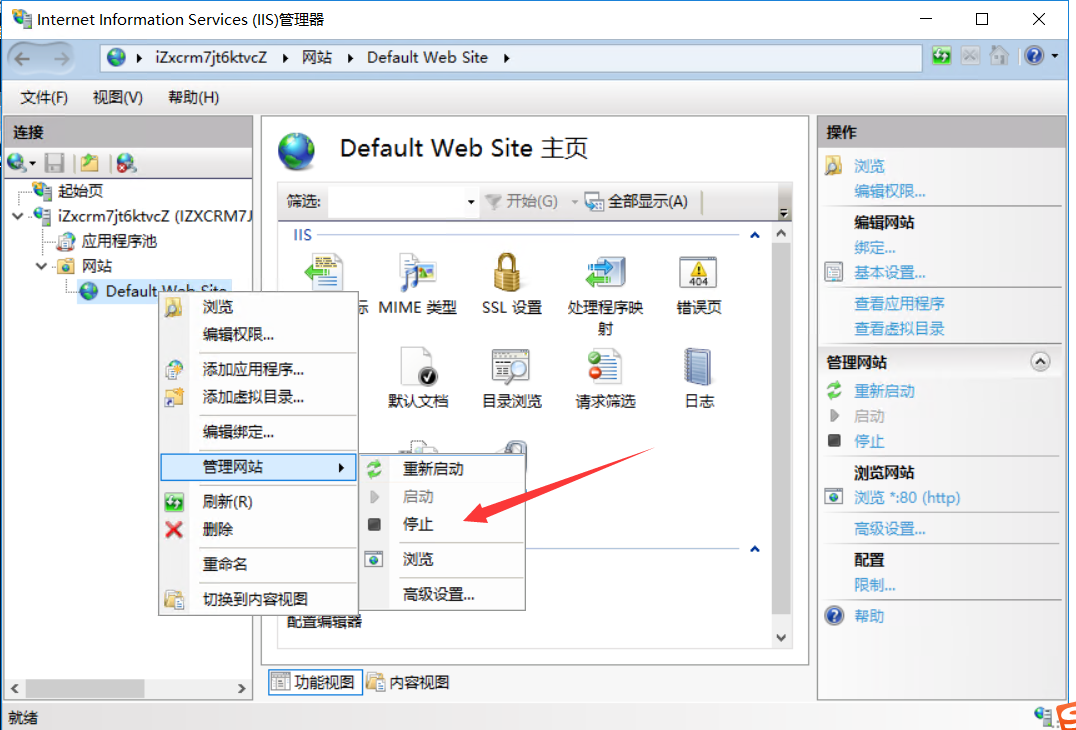
iv. 在左侧【网站】,单击右键,单击【添加网站】链接来添加网站。
v. 在【添加网站】对话框中,设置网站名称、物理路径、IP地址,其他默认设置,单击【确定】按钮完成网站创建。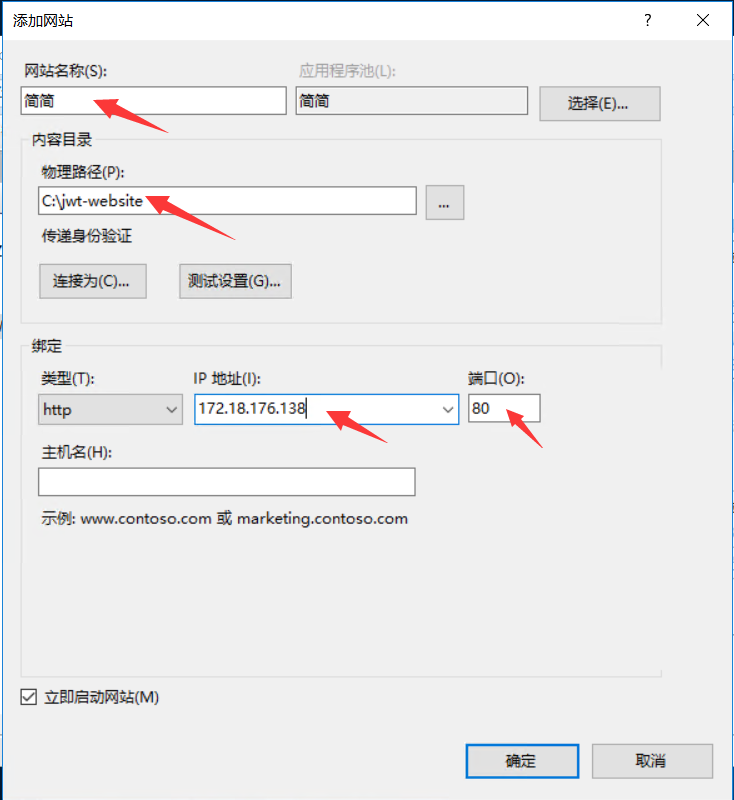
vi. 在IIS管理器选中【简简网站】,双击【默认文档】。
vii. 在默认文档中,单击【添加】按钮,在名称中输入存在本地服务器上的网站首页文件(如:homepage.html)。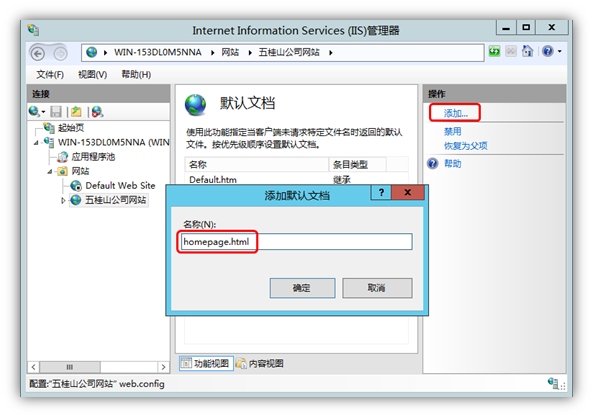
viii. 在IIS管理器单击右侧【浏览网站】,或者打开浏览器,在地址栏输入【http://172.18.176.138】,即可在本机正常浏览该网站。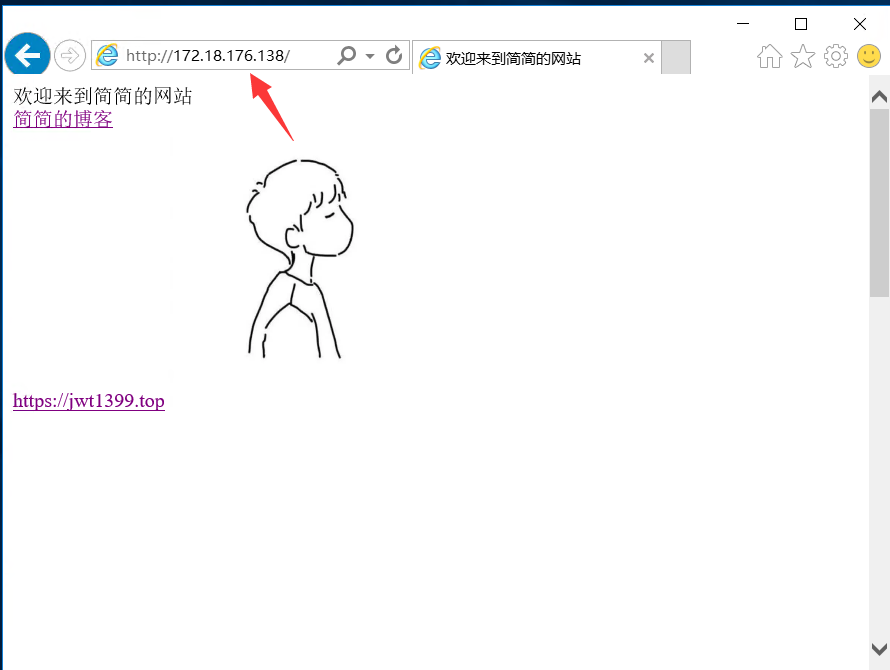
3.客户端访问Web站点
现在内网访问网站已经没有问题了,下面进行外网访问的设置
外网访问需要阿里云打开80端口的访问权限,具体操作登陆阿里云--实例- -管理--本实例安全组--配置规则
点击添加安全组规则,然后按下图填写规则,然后点击确定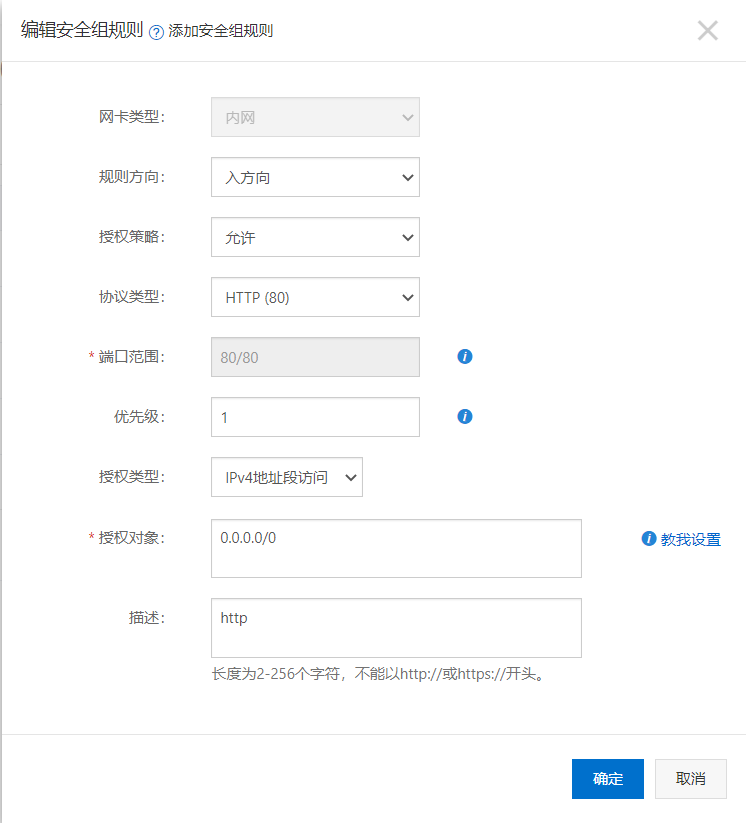
输入阿里云分配的公网IP,我的公网IP为47.107.236.250,然后就可以happy的访问我们的网页啦!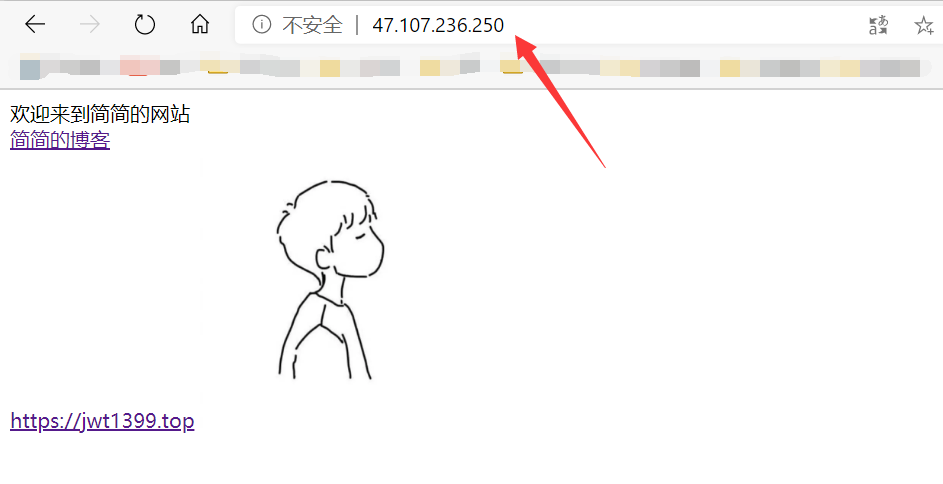
参考链接:https://blog.csdn.net/u014453443/article/details/84942670
4.基于IP地址的多个站点的创建
i. 打开【网络共享中心】,单击【以太网卡】,找到【Internet协议版本(TCP/IPv4)】,单击【高级】按钮,单击【添加】按钮,进行IP地添加,添加完成可查看【网络连接详细信息】
ii. 在C盘下创建WGS目录,并在目录下创建三个目录WGS-IP-1、WGS-IP-2、WGS-IP-3,并在每个目录中分别创建first.html、second.html、third.html文件。
iii. 打开【Internet信息服务(IIS)管理器】,在左侧【网站】,单击右键,单击【添加网站】链接来添加网站。
iv. 在【添加网站】对话框中,在【网站名称】文本框中输入WGS-IP-1,在【物理路径】文本框中输入C:\WGS\WGS-IP-1,在【IP地址】文本框中选择10.6.64.8,单击【确定】按钮完成网站创建。
v. 通过选择不同IP地址,可以创建不同的IP的网站,用同样的方法,配置基于10.6.64.9和10.6.64.10的网站。
vi. 在客户端浏览器地址栏分别输入 IP地址:10.6.64.8、10.6.64.9、10.6.64.10,都可以正常访问。
5.基于主机名的多个站点的创建
i. 安装DNS服务器,并在DNS服务器创建不同主机名的域名:www1.wgs.com、www2.wgs.com、www3.wgs.com,并解析到10.6.64.8。
ii. 在C盘下创建WGS目录,并在目录下创建三个目录WGS-DNS-1、WGS-DNS-2、WGS-DNS-3,并在每个目录中分别创建first.html、second.html、third.html文件。
iii. 打开【Internet信息服务(IIS)管理器】,在左侧【网站】,单击右键,单击【添加网站】链接来添加网站。
iv. 在【添加网站】对话框中,在【网站名称】文本框中输入WGS-DNS-1,在【物理路径】文本框中输入C:\WGS\WGS-DNS-1,在【主机名】文本框中输入www1.wgs.com,单击【确定】按钮完成网站创建。
v. 通过选择不同的主机名,可以创建不同主机名的网站,用同样的方法,配置基于www2.wgs.com和www3.wgs.com的网站。
vi. 在客户端浏览器地址栏分别输入不同主机名的域名:www1.wgs.com、www2.wgs.com、www3.wgs.com,都可以正常访问。
6.基于端口号的多个站点的创建
i. 在C盘下创建WGS目录,并在目录下创建三个目录WGS-PORT-1、WGS-PORT-2、WGS-PORT-3,并在每个目录中分别创建first.html、second.html、third.html文件,如图6-45所示。
ii. 打开【Internet信息服务(IIS)管理器】,在左侧【网站】,单击右键,单击【添加网站】链接来添加网站。
iii. 在【添加网站】对话框中,在【网站名称】文本框中输入WGS-PORT-1,在【物理路径】文本框中输入C:\WGS\WGS- PORT -1,在【端口】文本框中输入8081,单击【确定】按钮完成网站创建。
iv. 通过选择不同端口,可以创建不同端口的网站,用同样的方法,配置基于端口:8082和端口:8083的网站。
v. 在客户端浏览器地址栏分别输入域名加端口:www.wgs.com:8081、www.wgs.com:8082、www.wgs.com:8083,都可以正常访问。
7.基于虚拟目录的多个站点的创建
i. 在C盘下创建五桂山公司网站的目录,并在目录下创建两个目录CW、RS,并在每个目录中分别创建first.html、second.html文件。
ii. 打开【Internet信息服务(IIS)管理器】,找到五桂山公司网站,在右键菜单中选择【添加虚拟目录】。
iii. 在【添加虚拟目录】对话框中,在【别名】输入CW,【物理路径】输入C:\五桂山公司网站\CW,单击【确定】按钮。
iv. 使用同样的方法,配置虚拟目录的网站,物理路径:C:\五桂山公司网站\RS。
v. 在客户端浏览器地址栏分别输入域名虚拟目录:www.wgs.com/CW、www.wgs.com/RS,都可以正常访问。
8.通过FTP更新Web站点
i. 打开【Internet信息服务(IIS)管理器】,找到【网络编辑部】网站,在右键菜单中单击【添加FTP发布】按钮。
ii. 打开【绑定和SSL设置】窗口,在【IP地址】输入10.6.64.8,在【SSL】选择无SSL,单击【下一步】按钮。
iii. 在【身份验证和授权信息】中,选中【匿名】、【读取】、【写入】复选框,在【允许访问】选择【所有用户】,单击【完成】按钮。
iv. 在客户端使用FTP客户端更新前访问网络编辑部的网站【http://web.wgs.com】。
v. 在客户端上用FTP客户端软件(FlashFXP)登录FTP服务器,此时,可以进行上传和删除网站文件,实现了网站的更新。
vi. 在客户端使用FTP客户端更新后访问网络编辑部的网站【http://web.wgs.com】。